
Copia de seguridad y restauración del contenido del dispositivo
Por lo general, no debe guardar las fotos, vídeos y demás contenido personal
exclusivamente en la memoria interna del dispositivo. Si hay un problema con el
hardware, o si se pierde o le roban el dispositivo, los datos almacenados en la memoria
interna se perderán para siempre. Se recomienda utilizar el software Xperia™
Companion para realizar copias de seguridad con el fin de guardar sus datos de forma
segura en un ordenador, es decir, en un dispositivo externo. Este método es
especialmente recomendable si va a actualizar el software del dispositivo a una versión
de Android más reciente.
Mediante el uso de la aplicación Copia de seguridad y restauración, puede realizar una
copia de seguridad rápida en línea de la configuración y los datos básicos con su cuenta
de Google™. También puede utilizar esta aplicación para realizar copias de seguridad
de forma local, por ejemplo, en la tarjeta SD del dispositivo o en un dispositivo de
almacenamiento USB externo.
Es fundamental que recuerde la contraseña establecida al realizar una copia de seguridad de
los datos. Si olvida la contraseña, quizá no sea posible restaurar datos importantes como los
contactos y los mensajes.
143
Esta es una versión para Internet de esta publicación. © Imprimir sólo para uso privado.
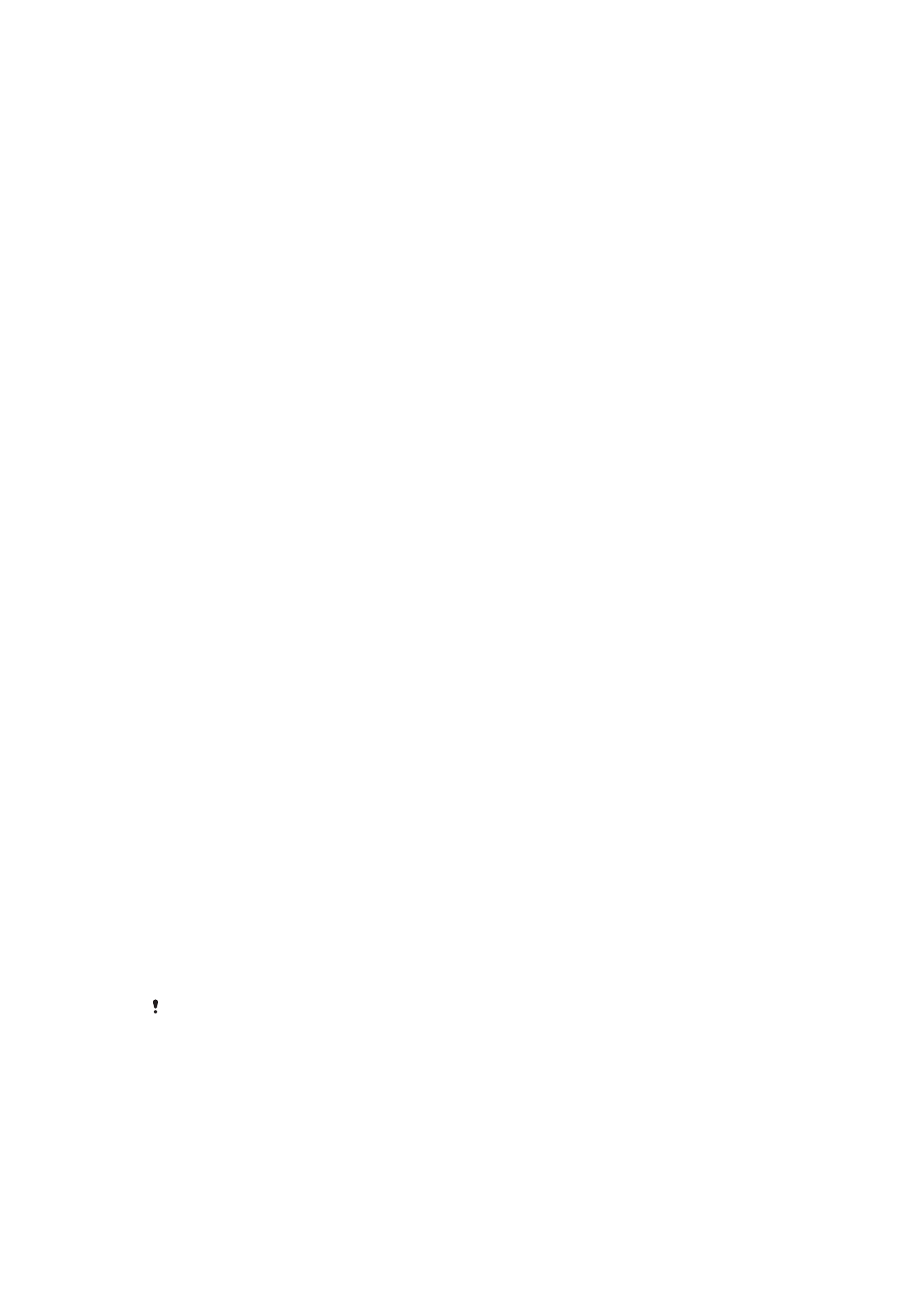
Copia de seguridad de datos en un ordenador
Utilice el software Xperia™ Companion para realizar una copia de seguridad de los datos
del dispositivo en un PC o un ordenador Apple
®
Mac
®
. Estas aplicaciones de copia de
seguridad le permiten hacer copias de seguridad de los siguientes tipos de datos:
•
Contactos y registro de llamadas
•
Mensajes
•
Calendario
•
Configuración
•
Archivos multimedia (música y vídeos)
•
Fotos e imágenes
Realizar una copia de seguridad de los datos mediante un ordenador
1
Asegúrese de que el software Xperia™ Companion está instalado en el PC o en el
ordenador Apple
®
Mac
®
.
2
Conecte el dispositivo a un ordenador mediante un cable USB.
3
En el ordenador: Inicie el software Xperia™ Companion. El ordenador reconocerá
el dispositivo en unos segundos.
4
Seleccione
Copia de seguridad en la pantalla principal.
5
Siga las instrucciones que aparecen en la pantalla para realizar la copia de
seguridad de los datos del dispositivo.
Restaurar los datos mediante un ordenador
1
Asegúrese de que el software Xperia™ Companion está instalado en el PC o en el
ordenador Apple
®
Mac
®
.
2
Conecte el dispositivo a un ordenador mediante un cable USB.
3
En el ordenador: Inicie el software Xperia™ Companion.
4
Haga clic en
Restaurar.
5
Seleccione un archivo de copia de seguridad de los registros de copias de
seguridad, puntee
Restaurar y siga las instrucciones en pantalla para restaurar los
datos a su dispositivo.
Copia de seguridad de los datos con la aplicación Copia de seguridad y
restauración
Con la aplicación Copia de seguridad y restauración, puede realizar manualmente una
copia de seguridad de los datos o activar la función de copia de seguridad automática
para guardar datos periódicamente.
Se recomienda usar la aplicación Copia de seguridad y restauración para copiar los
datos antes de realizar un restablecimiento a la configuración de fábrica. Con esta
aplicación, puede realizar copias de seguridad de los siguientes tipos de datos a una
tarjeta SD o a un dispositivo de almacenamiento USB externo que ha conectado por el
adaptador anfitrión de USB a su dispositivo:
•
Marcadores
•
Ajustes del sistema
•
Contactos
•
Conversaciones
•
Datos del calendario
•
Archivos multimedia
Dependiendo de la versión de la aplicación Copia de seguridad y restauración instalada en el
dispositivo, es posible que no pueda hacer copia de seguridad de los datos ni restaurarlos
entre diferentes versiones de Android, por ejemplo, al actualizar desde la versión 4.4 de
Android a la 5.0. Sin embargo, si está ejecutando la versión 1.1 (o posterior) de la aplicación
Copia de seguridad y restauración, puede restaurar los datos entre ambas actualizaciones.
Puede comprobar la versión de la aplicación Copia de seguridad y restauración en
Ajustes >
Aplicaciones > Todas > Copia seguridad y restaurar.
144
Esta es una versión para Internet de esta publicación. © Imprimir sólo para uso privado.
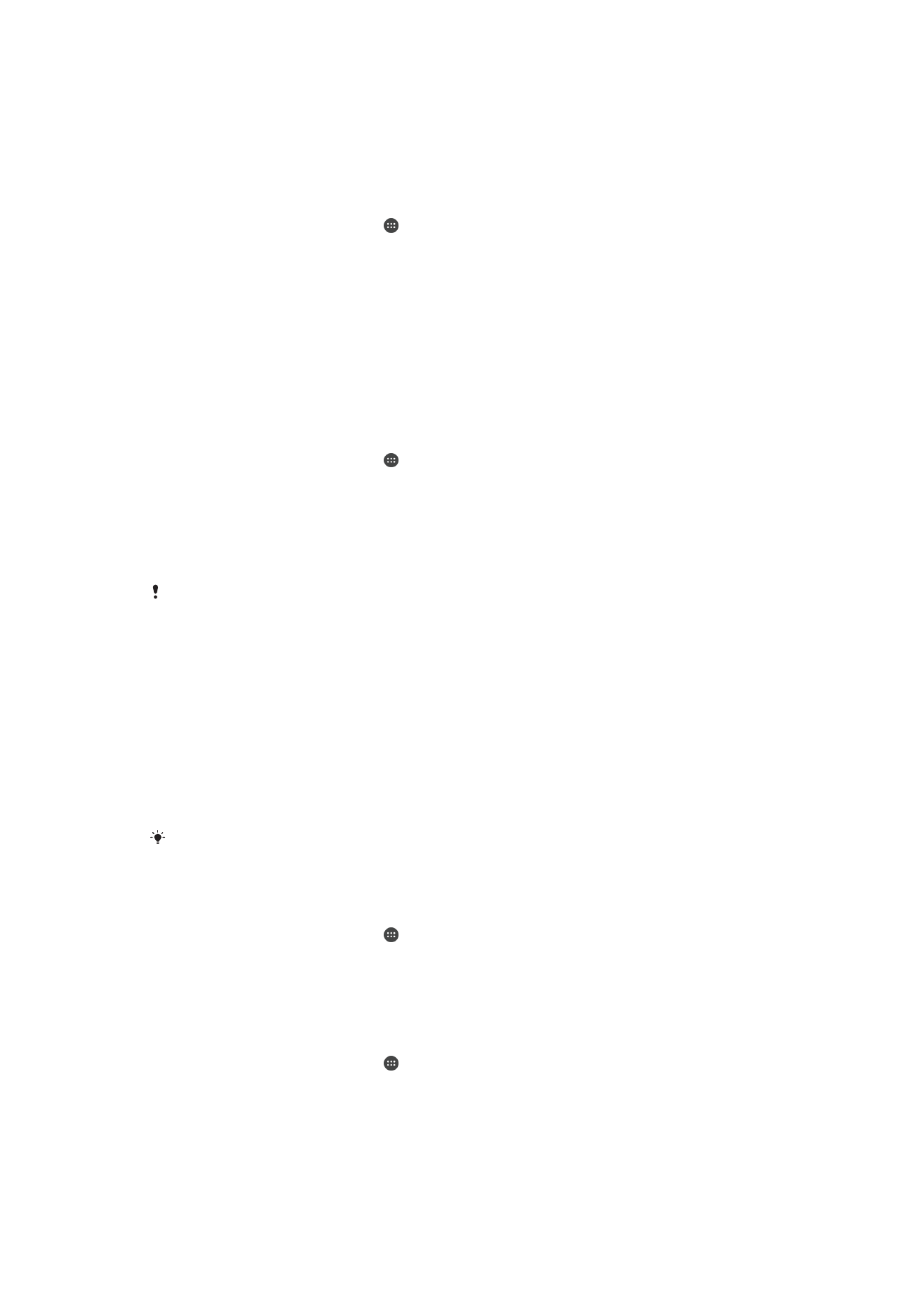
Para realizar una copia de seguridad del contenido con la aplicación de copia de
seguridad y restablecimiento
1
Si está realizando una copia de seguridad del contenido en un dispositivo de
almacenamiento USB, asegúrese de que dicho dispositivo está conectado al
dispositivo usando el cable apropiado. Si está realizando una copia de seguridad
en una tarjeta SD, asegúrese de que dicha tarjeta está correctamente instalada en
el dispositivo.
2
En la Pantalla de inicio, puntee .
3
Busque y puntee
Copia de seguridad y restauración.
4
Puntee
Copia de seguridad y seleccione un destino de copia de seguridad y los
tipos de datos de los que desea realizar la copia de seguridad.
5
Puntee
Hacer copia seguridad ahora.
6
Introduzca la contraseña de la copia de seguridad y, a continuación, puntee
Aceptar.
Para restaurar el contenido usando la aplicación de copia de seguridad y restauración
1
Si está restaurando el contenido de un dispositivo de almacenamiento USB,
asegúrese de que dicho dispositivo esté conectado al dispositivo mediante el
cable adecuado. Si está restaurando el contenido de una tarjeta SD, asegúrese
de que dicha tarjeta esté instalada correctamente en el dispositivo.
2
En la Pantalla de inicio, puntee .
3
Busque y puntee
Copia de seguridad y restauración.
4
Puntee
Restaurar.
5
Seleccione el registro que desea utilizar para la restauración y, a continuación,
puntee
Restaurar ahora.
6
Introduzca la contraseña del registro de copia de seguridad y, a continuación,
puntee
Aceptar.
Recuerde que todos los cambios que realice en los datos y ajustes después de crear una
copia de seguridad se eliminarán durante un procedimiento de restauración.